Come installare una VPN su LibreELEC (e configurarla)
A prima vista, non sembra facile installare una VPN su LibreELEC, soprattutto se non sei già un esperto sulla piattaforma. La guida in lingua semplice di oggi ti guiderà attraverso il processo di installazione di una VPN tramite il componente aggiuntivo gestore VPN di Kodi, quindi la configurazione per i flussi più veloci e sicuri in pochi minuti.
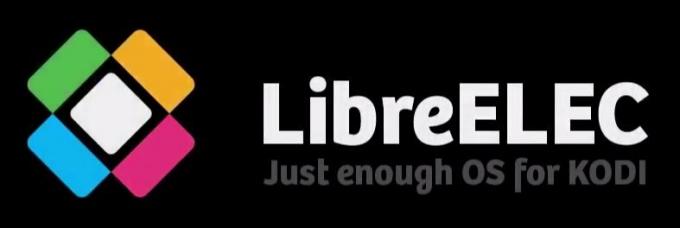
L'uso di una VPN su LibreELEC è tanto necessario quanto su qualsiasi altra piattaforma. Sfortunatamente, il sistema operativo ha capacità molto limitate in termini di esecuzione di software esterno, il che rende un compito complicato. Grazie a un fantastico piccolo componente aggiuntivo Kodi, puoi configurare una connessione VPN direttamente da Kodi, eliminando la necessità di software client VPN esterno. E con tutti i buoni fornitori di VPN che usano uno standard protocollo, questo metodo funziona con tutti loro.
Presenteremo il componente aggiuntivo VPN Manager e ti mostreremo come installarlo. E dopo l'installazione, ti mostreremo anche come configurarlo e, cosa ancora più importante, come usarlo. Non supponiamo che tu sia un esperto, quindi completeremo la nostra discussione spiegando
cos'è una VPN, come funziona e cosa protegge. E poiché potresti non avere familiarità con LibreELEC, faremo anche una breve panoramica del servizio prima di dare un'occhiata alle nostre istruzioni di installazione VPN.Garanzia di rimborso entro 30 giorni
Una VPN è la migliore protezione durante l'utilizzo di Kodi
Se il tuo fornitore di servizi Internet sospetta che tu stia violando i loro termini e condizioni, può reagire inviandoti notifiche di violazione del copyright, riducendo la velocità o, peggio ancora, interrompendo la tua servizio. Per evitare tali fastidi, ti consigliamo vivamente di utilizzare una VPN ogni volta che usi Kodi.
Considerando il numero di provider VPN disponibili, selezionarne uno può essere una sfida. Ci sono molti fattori importanti da considerare. Tra loro, una velocità di connessione elevata impedirà il buffering, una politica di non registrazione proteggerà ulteriormente la tua privacy, nessuna limitazione di utilizzo ti consentirà di accedere a qualsiasi contenuto alla massima velocità e al software disponibile per piattaforme multiple ti consentirà di utilizzare la VPN da qualsiasi dispositivo possiedi.
La migliore VPN per Kodi è IPVanish

Abbiamo testato tutte le migliori VPN e quella che raccomandiamo agli utenti di Kodi è IPVanish. Con oltre 1.300 server in oltre 60 paesi in tutto il mondo, limiti di velocità zero o limitazione, larghezza di banda illimitata, traffico illimitato, una rigorosa politica di non registrazione e software client disponibile per la maggior parte delle piattaforme, IPVanish ha tutto ciò che serve bisogno. E la pièce de résistance? La crittografia AES a 256 bit infrangibile oscura completamente il tuo flusso di dati, impedendo a tutte le terze parti di farsi bruscamente penetrare nella tua attività e cronologia online.
Leggi il nostro completo Revisione IPVanish.
Panoramica rapida di LibreELEC
LibreELEC è un sistema operativo completamente funzionale ma minimalista creato per un solo scopo: eseguire Kodi su hardware "limitato". Basato su Linux e originariamente destinato specificamente al Raspberry Pi, da allora è stato portato su altri computer a scheda singola. Il suo nome è abbreviato per "Centro di intrattenimento Linux integrato gratuito“. Libre è francese gratuitamente. Non gratuito come in "gratuito" ma gratuito come in "libertà". LibreELEC è basato su Linux sebbene sia privo di tutto ciò che non è necessario per far funzionare Kodi. Il sistema operativo include Kodi e si avvierà direttamente in esso.
LibreELEC è iniziato nel 2016 come fork di OpenELEC, un sistema operativo simile, quando le "differenze creative" tra gli sviluppatori hanno causato alcuni di loro di abbandonare il progetto e iniziare il proprio. Rispetto al suo predecessore, LibreELEC è semplicissimo da installare sul tuo dispositivo. Grande attenzione è stata posta nello sviluppo di un programma di installazione software che nasconde la maggior parte della complessità del processo. L'uso del software creatore USB-SD LibreELEC ti consentirà di essere operativo senza problemi in pochissimo tempo.
Vantaggi di LibreELEC
Il vantaggio principale di LibreELEC è che non gonfia il sistema su cui gira con tutti i tipi di moduli e software non necessari. Ha tutto il necessario per Kodi - incluso Kodi stesso - e niente di più. Quando avvii un dispositivo che esegue LibreELEC, Linux si avvia automaticamente e, di fatto, non puoi uscire da Kodi e tornare al sistema operativo.
Il problema con l'installazione di una VPN su LibreELEC
Quindi, come si fa a installare un client VPN su LibreELEC? Come abbiamo visto, il sistema operativo minimalista non può fare altro che eseguire Kodi. Non esiste alcun programma di installazione dei pacchetti in LibreELEC. Non c'è nemmeno un modo in cui si potrebbe usare un prompt dei comandi per inserire i comandi per ottenere e installare un pacchetto esterno. E LibreELEC non ha comunque alcuna interfaccia utente oltre all'interfaccia utente di Kodi. Come potremmo quindi configurare una VPN e interagire con il client VPN? Una soluzione ideale, quindi, avrebbe un client VPN in esecuzione direttamente all'interno di Kodi.
La soluzione - Installazione del componente aggiuntivo Zomboided VPN Manager
La grande notizia è che esiste una soluzione del genere. E prende la forma di - potresti averlo indovinato - un componente aggiuntivo di Kodi. Si chiama il componente aggiuntivo Zomboided VPN Manager. Questo componente aggiuntivo è compatibile con la maggior parte dei fornitori di VPN in quanto praticamente tutti usano protocolli standard. Dall'interno del componente aggiuntivo, sarai in grado di selezionare il tuo server VPN, stabilire la connessione VPN e disconnetterlo al termine.
Come molti componenti aggiuntivi, l'installazione del componente aggiuntivo VPN Manager è un processo in più passaggi. Devi prima installare il repository appropriato. Quindi, da quel repository, è possibile installare il componente aggiuntivo effettivo. E per rendere le cose un po 'più difficili, il repository deve prima essere scaricato manualmente in quanto non è disponibile tramite un percorso di origine multimediale Kodi come la maggior parte degli altri. Ma non preoccuparti, le nostre istruzioni dettagliate dovrebbero renderlo un processo semplice, anche se forse un po 'più complicato.
Download del repository e trasferimento su Media Player
Il primo passo è scaricare il file di installazione del repository Zomboided sul tuo lettore multimediale. Per semplicità, supponiamo che sia un Raspberry Pi. Il processo sarebbe lo stesso con qualsiasi altro dispositivo che esegue LibreELEC.
Ma con LibreELEC senza interfaccia utente e ancor meno browser, come si può fare? Ecco perché questo è un po 'più complesso del solito. E avrai bisogno di un'unità flash USB per farlo.
Innanzitutto, inserire l'unità flash USB nel computer. Quindi, scaricare il file di installazione del repository Zomboided da GitHub facendo clic su questo link.
Quando fai clic sul link sopra, ti verrà chiesto di scegliere un percorso per il download. Il nostro consiglio è di salvarlo direttamente sull'unità flash USB. Ciò ti risparmierà il problema di copiarlo in seguito.
Il resto della configurazione verrà eseguito dal dispositivo lettore multimediale LibreELEC.
Installazione del repository Zomboided su LibreELEC
La prima cosa che devi fare è inserire l'unità flash USB con il file di installazione di Zomboided Repo in una delle porte USB di Raspberry Pi.
Quindi, dalla home page di Kodi, devi fare clic su Add-on nel riquadro sinistro e quindi fare clic su Icona del browser aggiuntivo in alto a sinistra sullo schermo. È quello che sembra una scatola aperta.

Quindi, dalla schermata del browser del componente aggiuntivo, fare clic su Installa da file zip.

Passare all'unità flash USB e fare clic repository.zomboided.plugins-1.0.0.zip per avviare l'installazione del repository.

Dopo alcuni secondi, un messaggio in alto a destra sullo schermo conferma l'installazione del repository.

Installazione di VPN Manager dal suo repository
Da questo punto in poi, il resto del processo di installazione è abbastanza standard. Dovresti essere ancora nella pagina del browser del componente aggiuntivo. Se non lo sei, torna indietro.
Ora fai clic Installa dal repository.

Clicca su Repository aggiuntivo Zomboided. Sono in ordine alfabetico, quindi dovrebbe essere uno degli ultimi nell'elenco.

Clic Servizi e quindi fare clic su VPN Manager per OpenVPN.

Clic Installare in basso a destra della finestra successiva.

Dopo pochissimo tempo, un altro messaggio nella parte superiore destra dello schermo confermerà la corretta installazione del componente aggiuntivo.

Configurazione e utilizzo del componente aggiuntivo Zomboided VPN Manager
Avvia il componente aggiuntivo VPN Manager facendo clic sulla sua icona. Lo troverai facendo prima clic Add-on nel riquadro sinistro della schermata principale di Kodi, quindi Programma aggiuntivo. All'avvio, verrai accolto dal menu principale del componente aggiuntivo.

Prima di poter utilizzare il componente aggiuntivo, è necessario configurarlo con i parametri appropriati per il provider VPN specifico. Vediamo come è fatto.
Nel menu principale, fai clic su Impostazioni del componente aggiuntivo.

Innanzitutto, è necessario configurare i parametri VPN. Dopo aver verificato che Configurazione VPN sia selezionata nel riquadro a sinistra, accanto a Provider VPN, fare clic su frecce per scorrere tra i fornitori VPN disponibili fino a quando il fornitore non viene visualizzato.
Successivamente, inserisci nome utente e password. È possibile lasciare il resto dei parametri impostati sul loro valore predefinito.
Quindi, dovresti fare clic Connessioni VPN nel riquadro sinistro

Clic Prima connessione VPN e vedrai che il componente aggiuntivo inizierà a connettersi alla VPN. Una volta che il componente aggiuntivo si connette, verrà visualizzato un elenco di server a cui connettersi. Seleziona il server desiderato. Ora sei connesso alla VPN.
Se lo desideri, puoi aggiungere connessioni ad altri server. Ad esempio, potresti averne uno un server negli Stati Uniti, uno a un server nel Regno Unito, uno a un server in Canada e passare da una connessione all'altra a seconda di dove si trova il mondo.
E c'è ancora di più ...
Un'altra caratteristica molto interessante del componente aggiuntivo VPN Manager è la Filtro aggiuntivo.

Da quella schermata, puoi specificare componenti aggiuntivi che non utilizzano una VPN in modo che la connessione VPN si interrompa automaticamente quando li avvii. È inoltre possibile associare componenti aggiuntivi specifici a connessioni VPN specifiche. In questo modo, se si dispone di un particolare componente aggiuntivo che richiede una VPN per una determinata posizione, è possibile automatizzare la connessione.
Torna al menu principale del componente aggiuntivo, vediamo quali altre opzioni sono disponibili. Non avranno bisogno di molte spiegazioni poiché sono tutti abbastanza ovvi. Visualizza lo stato della VPN è autoesplicativo. Così è Modifica o disconnetti le connessioni VPN. Scorri le connessioni VPN primarie farà proprio questo e Metti in pausa il filtro aggiuntivo viene utilizzato per arrestare temporaneamente il filtro del componente aggiuntivo che abbiamo appena descritto.
Che cos'è una VPN?
Una VPN, o Virtual Private Network, è un meccanismo utilizzato per aumentare la sicurezza e la privacy di una connessione di rete. Funziona crittografando il traffico di rete utilizzando metodi avanzati che preservano la sicurezza e l'anonimato. Sono ampiamente utilizzati nel mondo aziendale in cui assicurano connessioni tra località diverse. Sono anche utilizzati per proteggere l'accesso remoto alla rete di una compagnia da parte di dipendenti remoti. Per un uso generico e quotidiano, negli ultimi anni sono comparsi numerosi fornitori di VPN che offrono un servizio VPN basato su abbonamento.
Come funzionano le VPN?
Una VPN fa la sua magia costruendo un tunnel virtuale tra il client VPN (di solito in esecuzione sul tuo computer o dispositivo) e il server VPN in esecuzione da qualche parte sulla rete del tuo provider VPN. Tutto il traffico di rete che attraversa il tunnel è criptato in modo complesso. Ti risparmieremo tutti i dettagli tecnici ma, in poche parole, il traffico proveniente dal tuo computer può essere decodificato solo dal server VPN e viceversa.
Se qualcuno avesse la possibilità di esaminare il tuo traffico (sia esso il tuo ISP, il tuo governoo hacker locali) tutto ciò che vedrebbero sono dati sconosciuti che vanno tra il tuo computer e il server VPN. Non sarebbero in grado di dire che cosa sono questi dati o dove stanno andando, oltre il server VPN.
Perché uno ha bisogno di una VPN?
Sai che qualcuno con la possibilità di esaminare il tuo traffico che abbiamo appena menzionato? Bene, quel qualcuno esiste. In effetti, molti di loro esistono. Il tuo provider di servizi Internet potrebbe essere uno di questi, esaminando il tuo traffico per assicurarti di non violare i suoi termini e condizioni. Potrebbe anche essere una persona malintenzionata seduta accanto a te al caffetteria mentre usi il tuo computer per fare il tuo Banca online. Sicurezza e privacy sono i motivi principali per cui chiunque vorrebbe utilizzare una VPN. Non preferiamo tutti tenere le nostre cose per noi?
LETTURA CORRELATA:Cosa fare se sei vittima di un furto di identità
L'altro grande vantaggio di una VPN è un effetto collaterale del modo in cui funzionano. Ogni volta che il tuo traffico di rete passa attraverso una VPN, il sito Web o la risorsa Internet a cui ti stai connettendo vede il traffico proveniente dal server VPN che stai utilizzando e non dal tuo computer. Con molti fornitori di VPN che offrono più server in posizioni diverse, questo potrebbe essere un vantaggio per aggirare le restrizioni geografiche. Dì che ci sei Spagna e desidera accedere a un sito Web che consente l'accesso solo dagli Stati Uniti. Tutto quello che devi fare è connetterti a un server web situato negli Stati Uniti e i siti web a cui stai tentando di accedere "penseranno" che questo è dove sei.
Conclusione
Se sei un utente LibreELEC e desideri utilizzare una VPN, esiste una soluzione per te. Il componente aggiuntivo Zomboided VPN Manager funzionerà con la maggior parte dei fornitori di VPN e funziona molto bene. La sua installazione e configurazione potrebbe richiedere un paio di passaggi aggiuntivi, rispetto alla maggior parte degli altri componenti aggiuntivi, ma è un piccolo sforzo che porta grandi ricompense.
Sei un utente LibreELEC? Hai provato a installare il componente aggiuntivo Zomboided VPN Manager? Hai riscontrato qualche problema? Come descriveresti la tua esperienza? Ci piace sentire i nostri lettori. Per favore condividi i tuoi commenti qui sotto.
Ricerca
Messaggi Recenti
Componente aggiuntivo di Kodi Genesis Reborn: come installare e utilizzare
Genesis Reborn è una delle molte app di streaming popolari di Kodi ...
I migliori componenti aggiuntivi di Kodi per UFC
Kodi è un'app di media center open source creata per l'accessibilit...
Installa il componente aggiuntivo ESPN 3 per Kodi
Ogni appassionato di sport vuole essere in grado di guardare i gran...



